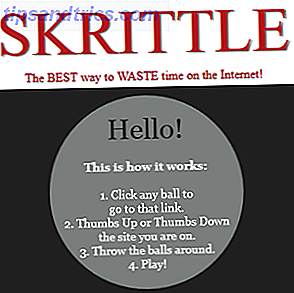¿Te animaste a instalar la actualización de aniversario de Windows 10? Cómo obtener la actualización de aniversario de Windows 10 Ahora Cómo obtener la actualización de aniversario de Windows 10 Ahora Windows 10 recibirá una actualización importante este mes. La actualización de aniversario se está desplegando lentamente. Le mostramos cómo actualizar ahora, cómo retrasar la actualización y qué peligros debe vigilar. Lea más porque simplemente no podía esperar para obtener las últimas funciones en su PC?
¿Has notado que tu SSD se siente un poco menos espaciosa de lo que solía? Cuando hace una actualización, Windows agrega un archivo que le permite volver a la versión anterior Liberar espacio en disco extraíble Eliminando carpeta Windows.old Liberar espacio en disco mediante la eliminación de la carpeta Windows.old Windows prepara una copia de seguridad automática antes de volver a instalar . La carpeta Windows.old incluye perfiles de usuario y archivos personales. A continuación, le mostramos cómo restaurar los datos y eliminar la carpeta para liberar espacio. Lea más en caso de que encuentre algunos problemas. Pero ese archivo ocupa espacio, si está usando una unidad más pequeña, esto puede ser un problema.
No obstante, no te preocupes porque puedes eliminarlo y recuperar ese espacio. Tenga en cuenta, sin embargo, que una vez que libera este espacio, no hay vuelta atrás. Entonces, si de repente decides que quieres hacer una recuperación y retrocedes en el tiempo. Cómo desinstalar la actualización de aniversario de Windows 10 Cómo desinstalar la actualización de aniversario de Windows 10 La actualización de aniversario ha llegado para Windows 10 y muchas personas no están contentas con ella. Si desea deshacerse de él, aquí está cómo hacerlo de la manera más fácil. Leer más, no tener el archivo Windows.Old evitará eso.

Primero, presiona la tecla Win + I para ir a Configuración. Haga clic en Sistema, luego en Almacenamiento. Haga clic en la unidad donde está instalado Windows 10 (C de forma predeterminada). Desplázate hacia abajo y haz clic en Archivos temporales. Marque la casilla junto a las versiones anteriores de Windows y haga clic en Eliminar archivos.
Ahora, liberará toneladas de espacio (generalmente en el rango de 10 a 15 GB), ¡lo cual siempre es bueno!
¿Recibió la actualización de aniversario todavía? ¿Qué piensas cómo acelerar Windows 10 desde el arranque hasta el apagado Cómo acelerar Windows 10 desde el inicio hasta el apagado Los ajustes del registro y los limpiadores ominosos raramente arreglan una computadora lenta. Hemos compilado una lista de métodos probados que le dará a su computadora con Windows 10 un impulso de rendimiento instantáneo. Lea más sobre las nuevas funciones? Háganos saber en los comentarios!

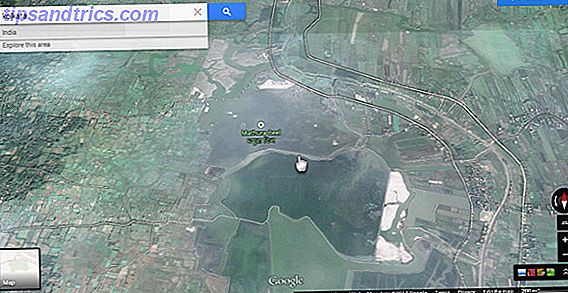
![Búsqueda en Facebook utilizada como arma interpersonal: a qué atenerse [Consejos semanales en Facebook]](https://www.tipsandtrics.com/img/internet/200/facebook-search-used.png)